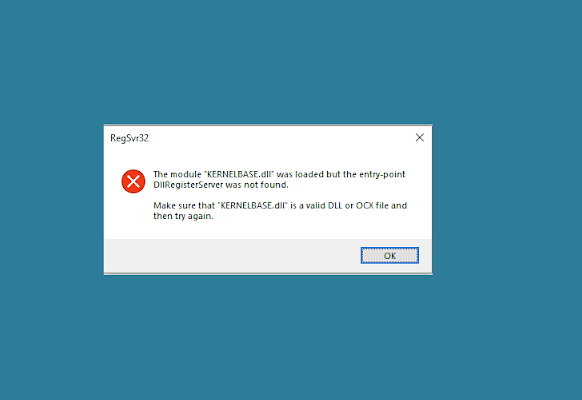Hola querida, estoy lidiando con un problema en el que cada vez que ejecuto cierto programa o ejecuto un juego, arroja un error que indica que falta kernelbase.dll. A veces, incluso un programa en ejecución se bloquea automáticamente y aparece el error kernelbase.dll de Windows 10/11 en la pantalla. Sugiérame cómo resolver el problema.
El kernelbase.dll en el error kernelbase.dll que recibe en su Windows es un archivo DLL o Dynamic Link Library que a menudo se encuentra en la carpeta del sistema del sistema operativo Windows. Es un archivo esencial que contiene un conjunto de procedimientos y funciones del controlador. Se crea con la instalación del sistema operativo Windows.
Dado que más de un programa tiene acceso a este archivo, el error kernelbase.dll es común con cualquier sistema operativo Windows, incluidos Windows 10 y 11. Sin embargo, es difícil reducir la razón principal que podría provocar este problema.
La buena noticia para usted es que el problema se puede solucionar. Hemos enumerado a continuación las mejores soluciones posibles que debe aplicar en este caso para resolver el problema. Asegúrate de revisarlos y aplicarlos cuidadosamente para obtener el mejor resultado:
Soluciones de solución de problemas para el error kernelbase.dll Windows 10/11
Solución 1: realizar la actualización del sistema
La razón simple es que es posible que esté utilizando una versión obsoleta de Windows que se ejecuta con varios errores/problemas. Microsoft lanza la última versión de Windows y otros controladores para mejorar el sistema y lograr un rendimiento uniforme y proporciona parches para todos los problemas conocidos anteriores. Aquí está la breve guía de cómo puede realizar Windows Update:
- Haga clic derecho en el botón Inicio en la barra de tareas y seleccione Configuración,
- Haga clic en Windows Update a la izquierda de la ventana que aparece,
- Ahora, en la página de Windows Update, haga clic en el botón Buscar actualizaciones y el sistema buscará la actualización disponible,
- Una vez que completa su búsqueda, le brinda una opción para Descargar e instalar para todas las actualizaciones encontradas,
- Realice la actualización siguiendo las instrucciones en pantalla,
- Una vez hecho esto, reinicie su sistema y verifique si todo está bien ahora.
Solución 2: busque aplicaciones/software incompatibles
En las listas del Solucionador de problemas, encontrará la opción Solucionador de problemas de compatibilidad de programas. Esta es una herramienta especial para detectar cualquier problema causado por versiones incompatibles de aplicaciones/software instaladas en el sistema Windows. Estos son los pasos para usar este método para aplicar la solución:
- Presione Win+ R, escriba control.exe/nombre Microsft.Troubleshooting en él y presione Enter,
- Esto abrirá la página de solución de problemas. Haga clic en la opción Otros solucionadores de problemas,
- Desplácese hacia abajo hasta Solucionador de problemas de compatibilidad de programas y haga clic en Ejecutar,
- Siga las instrucciones en pantalla para completar el proceso y reparar el error kernelbase.dll de Windows 10/11.
Puede ejecutar el Solucionador de problemas de compatibilidad para la aplicación específica iniciando cuál o durante su tiempo de ejecución recibe este error. Aquí están los pasos:
- Haga clic derecho en la aplicación/software que muestra el problema y haga clic en Propiedades,
- Vaya a la pestaña Compatibilidad y haga clic en Ejecutar solucionador de problemas de compatibilidad.
- Una vez que se complete el proceso, siga las instrucciones en pantalla y asegúrese de desmarcar la casilla de verificación Ejecutar este programa en modo de compatibilidad para,
- Además, asegúrese de hacer clic en Ejecutar este programa como administrador,
- Toque Aplicar y finalmente Aceptar para cerrar la ventana de propiedades.
Solución 3: realizar escaneo SFC
Si los archivos del sistema dañados están causando el problema, obtendrá una solución fácil ejecutando la herramienta de escaneo SFC integrada en Windows. Así es como puede ejecutar el escaneo SFC para resolver el problema:
- Presione la tecla Win y busque CMD,
- Haga clic con el botón derecho en Símbolo del sistema y seleccione Ejecutar como administrador.
- Acepte el aviso de UAC que recibe el siguiente,
- En la línea de comando, escriba sfc/scannow y presione Enter,
- Espere a que se complete el proceso de escaneo/reparación,
- Luego, cierre el símbolo del sistema y reinicie el dispositivo. Una vez que el sistema se reinicia, verifique y confirme si el error kernelbase.dll de Windows 10/11 desapareció.
Solución 4: desinstale y vuelva a instalar la aplicación problemática
Si el error continúa apareciendo, asegúrese de desinstalar y reinstalar la aplicación para resolver cualquier problema relacionado con la aplicación:
- Presione Win, escriba Aplicaciones instaladas en el resultado de la búsqueda,
- Haga clic en la opción de configuración del sistema de aplicaciones instaladas,
- En esta página, busque la aplicación que muestra el error kernelbase.dll y haga clic en los tres puntos horizontales (mostrar más opciones),
- Pulse en Desinstalar y desinstale la aplicación,
- Confirme su acción y luego reinicie su dispositivo,
- Una vez que el sistema se haya iniciado, descargue e instale la aplicación en su sistema y verifique lo siguiente si esto resuelve su problema.
Solución 5: restaurar kernelbase.dll
Si persiste el error kernelbase.dll Windows 10/11, asegúrese de restaurar ahora el archivo kernelbase.dll. Estos son los pasos necesarios:
- Descargue la configuración del cliente DLLfiles.com desde su página oficial,
- Abra el archivo de instalación descargado e instálelo siguiendo las instrucciones en pantalla,
- Una vez después de la instalación, abra la aplicación cliente en su sistema,
- Busque kernelbase.dll en la barra de búsqueda y haga clic en la opción Buscar archivo DLL justo debajo,
- Encontrará la opción kernelbase.dll en el resultado de la búsqueda, haga clic en ella,
- La página siguiente le mostrará toda la información sobre su sistema y le sugerirá la instalación con la versión apropiada,
- Haga clic en el botón Instalar para instalar el archivo kernelbase.dll en su sistema.
Si ninguno de los métodos funciona, asegúrese de ejecutar un análisis completo del sistema con la herramienta de reparación de PC para asegurarse de que cualquier problema relacionado con la PC que esté causando el problema obtenga su reparación automática. Aquí está su enlace de descarga directa para usted.
Conclusión
Ahora, estamos al final del artículo sobre cómo reparar el error kernelbase.dll de Windows 10/11. Espero que sí, las correcciones proporcionadas en esta publicación son útiles para resolver el problema por usted. Puede comentar debajo de la sección de comentarios para informarnos qué solución particular funciona en su caso.